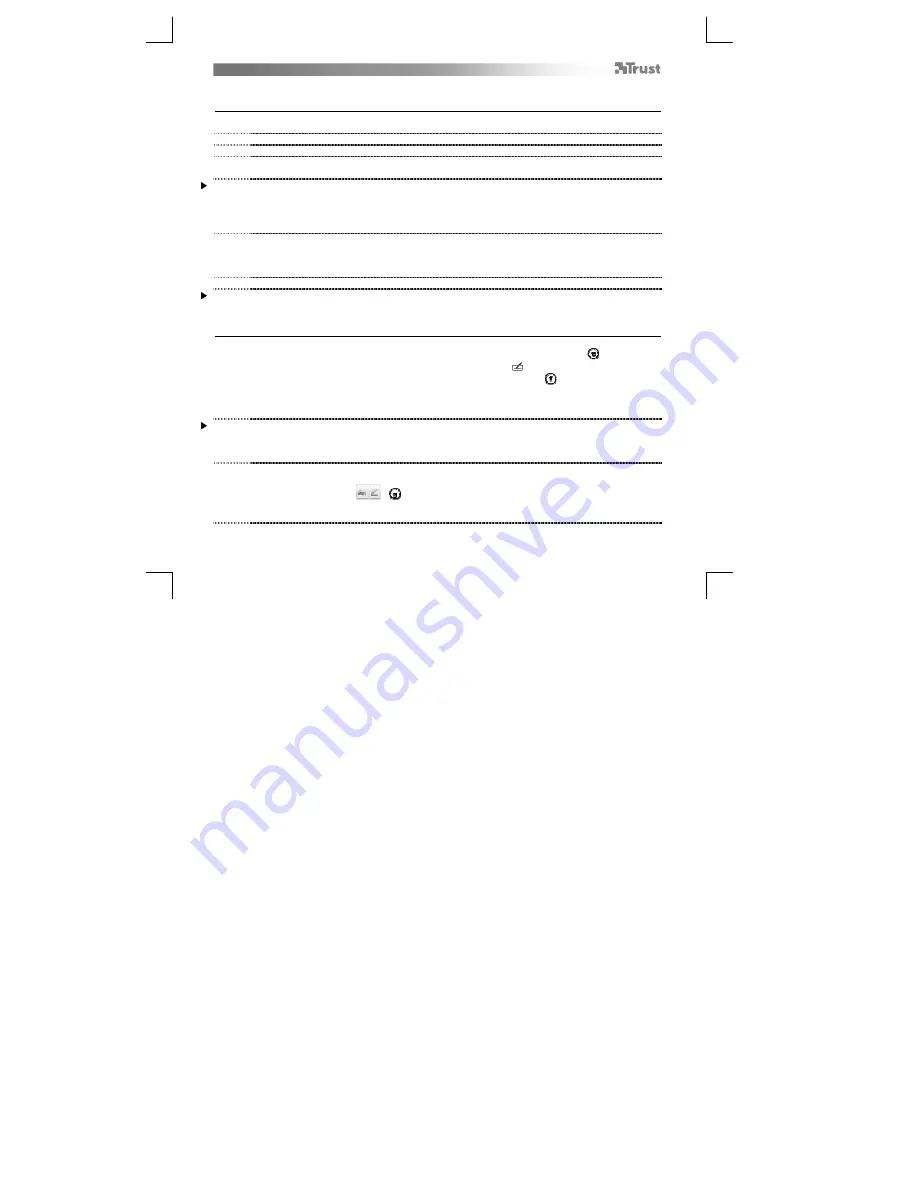
Flex Design Tablet
– User’s Manual
90
Рисуване (Draw)
Отворете програма за рисуване (например Artweaver, която е записана на компактдиска на Trust:
изберете „Install ArtWeaver“ (Инсталиране на ArtWeaver) от менюто, за да я инсталирате.)
7
Създайте нов документ (File > New) (Файл > Нов)
8
Задайте атрибутите на новия документ и натиснете OK
9
Изберете инструмент, който поддържа чувствителността на натиск на писалката (например: в
Artweaver: четка по подразбиране)
Нивата на натиск на писалката ви позволяват да използвате четката така, както бихте използвали истински молив,
и да рисувате с желаната дебелина и непрозрачност на линията.
Писалката може да детектира 2048 нива на натиск, и да използва разликите между тях за автоматична промяна на
размера, цвета или различните настройки на инструмента, който използвате в момента.
Това осигурява гъвкавост и силно интуитивно усещане за графична работа.
10
Преместете писалката в работната зона на таблета: курсорът ще изпълни същите движения
Преминаването с писеца на около 5 мм над повърхността ще ви позволи да премествате курсора
по екрана. Когато докоснете повърхността на таблета, четката ще започне да рисува в новия
документ.
11
Панелът с цветове ви позволява да избирате различни цветове.
В повечето програми за рисуване цветът, с който рисува четката, е черен по подразбиране. В зависимост от
натиска, който упражнявате с писалката върху повърхността на таблета, четката ви ще рисува в нюанси от бяло
(без натиск) до черно (пълен натиск).
Писане (Write)
12
Windows 8: кликнете клавиатурата иконата в системния трей.
Отворете Input Panel (Входен панел) (чукнете върху фиксирания входен панел (
) от страната
на екрана или върху плаващата лента за въвеждане на текст
).
Въведеният от вас ръкописен текст ще бъде преобразуван в печатен (
). Можете да коригирате
или да променяте предложеното преобразуване.
След това кликнете или чукнете върху Insert (Вмъкване), за да въведете написания на ръка текст
в активния документ / полето за въвеждане на текст.
Разпознаването на ръкописен текст е функция на Windows Vista и Windows 7/8, преобразуваща написаното от вас в
текст, който можете да форматирате подобно на всеки друг текст. Когато започнете работа с таблета, входният
панел за ръкописен текст (Handwriting Input Panel) се появява автоматично. Ако не се появи, или се явява като
виртуална клавиатура, моля, консултирайте се с trust.com/18469/FAQ .
13
Ръкописната функция на Live Messenger се активира след свързване и инсталиране на таблета.
Можете да получите достъп до нея, докато провеждате разговор в реално време, като кликнете
върху съответния бутон:
(
)
След това можете да рисувате и изпращате съобщения, написани на ръка, както и да използвате
шестте бутона за форматиране, които се появяват в прозореца на разговора, за да






























